팀 기능으로 프로젝트를 관리하고 협업할 수 있습니다. Ptero는 서로 다른 조직 형태에 맞는 두 가지 팀 유형을 제공합니다.
- 개인 팀
- 사용자 전용 작업 공간입니다.
- 로그인한 사용자의 이름으로
{Username}'s team형태로 자동 생성되며, 본인만 접근할 수 있습니다.
- 일반 팀
- 공동 작업 공간입니다.
- 여러 사용자가 함께 협업할 수 있습니다. 관리자(Admin)와 멤버(Member) 역할로 구분됩니다.
팀 생성 #

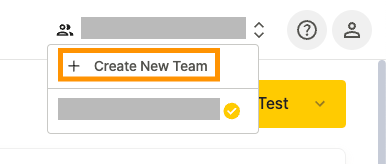
우측 상단의 {Username}'s team을 클릭한 후, Create New Team을 선택합니다.
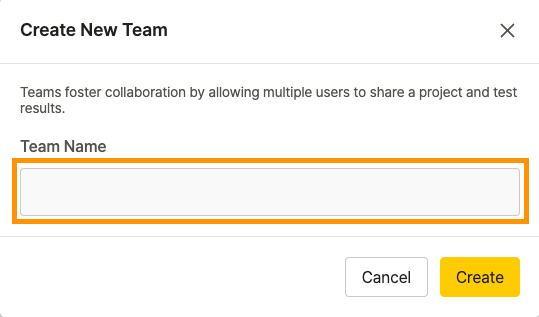
생성할 팀의 이름을 입력한 후, Create 버튼을 클릭해 팀을 생성합니다.
팀 관리 #
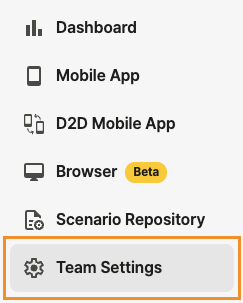
사이드메뉴의 Team Settings에서 팀을 관리할 수 있습니다.
Team Info #
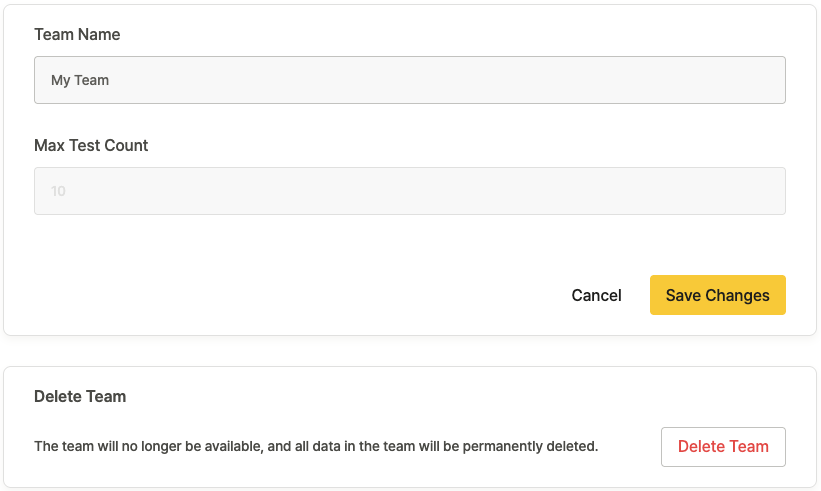
팀의 기본 정보를 관리할 수 있습니다.
- Team Name: 팀의 이름
- 개인 팀의 이름은 변경할 수 없으며, 일반 팀의 이름 변경은 팀의 관리자 권한이 필요합니다.
- Max Test Count : 동시에 실행할 수 있는 최대 테스트 수
- 이용권에 따라 자동 설정되어 변경할 수 없습니다.
- Delete Team : 팀 삭제
- 개인 팀은 삭제할 수 없으며, 일반 팀은 관리자만 삭제할 수 있습니다.
Members #

팀에 소속된 사용자들을 관리할 수 있습니다. 상단의 검색창에서 사용자를 검색할 수 있습니다.
- Username: 사용자 이름
- Email: 사용자 이메일
- Email Notification: 테스트 결과에 대한 이메일 알림 수신 여부 설정
- Billing Manager: 팀의 결제 정보 관리자
- 개인 팀은 개인이 결제 정보 관리자로 자동 설정되어 있으며, 일반 팀에서는 관리자 중에서 선택할 수 있습니다.
- Role: 팀 내 역할을 Admin과 Member로 구분
- Admin: 팀의 전체 권한을 가지며 다른 멤버를 관리할 수 있습니다. 1명 이상의 관리자가 필요합니다.
- Member: 팀의 구성원으로, 개인 설정만 변경할 수 있습니다.
 : 팀 내 멤버 제외
: 팀 내 멤버 제외
- 관리자는 멤버를 제거할 수 있으나, 개인 팀의 관리자는 제거할 수 없습니다.
Labels #
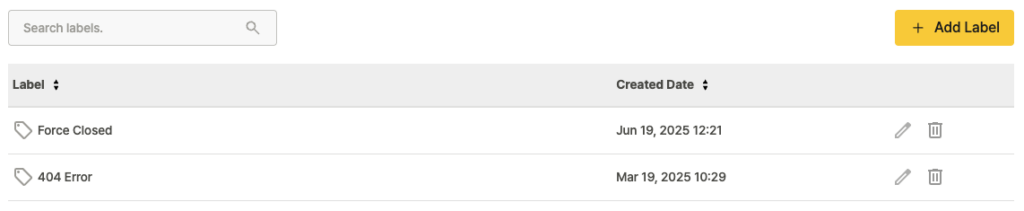
Label으로 테스트를 분류할 수 있습니다. 상단의 검색창에서 Label을 검색할 수 있습니다.
- Label: Label 이름
- Created Date: Label 생성 시각
 : Label 이름 수정
: Label 이름 수정 : Label 삭제
: Label 삭제
Labels 생성 #
 버튼을 클릭합니다.
버튼을 클릭합니다.
- Label Name을 입력한 후, Add 버튼을 클릭하여 Label을 추가합니다.
Alarm Settings #

알람을 설정해 테스트 오류 발생 시 이메일 알림을 받을 수 있습니다.
- ID: 알람의 ID
- Recipient: 알람 수신 대상
- Project: 테스트 결과 알람을 확인할 프로젝트
설정한 프로젝트의 테스트 결과 알림을 받을 수 있습니다.
- Execution: 알람 활성화 상태 표시
 : 알람 설정 수정
: 알람 설정 수정 : 알람 삭제
: 알람 삭제
Alarm 생성 #
 을 클릭합니다.
을 클릭합니다.
- 알람을 설정합니다:
- Recipient: 알람 받을 사용자
- Project: 테스트 결과 알람을 확인할 프로젝트 선택
- Enable Alarm: 알람 활성화 상태 설정
- Add 버튼을 클릭하여 알람을 생성합니다.
All Schedules #
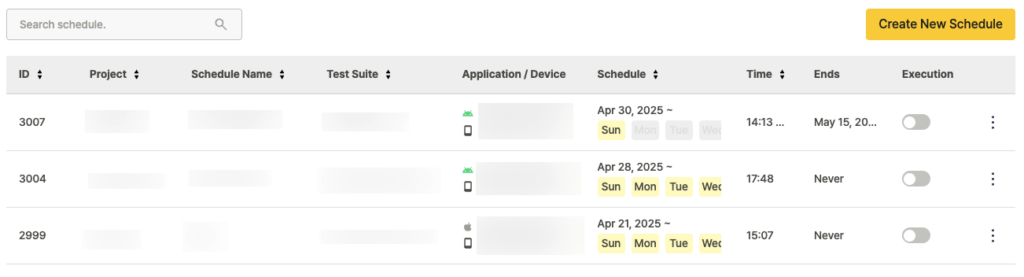
팀에서 설정한 모든 스케줄을 관리할 수 있습니다. 상단의 검색창에서 스케줄 이름을 검색할 수 있습니다.
- ID: 스케줄의 ID
- Project: 스케줄을 설정한 프로젝트
- Schedule Name: 스케줄 이름
- Test Suite: 설정한 Test Suite
- Application / Device: 설정한 앱과 디바이스
- Schedule: 스케줄 시작 날짜 및 반복 요일
- Time: 스케줄 시작 시각
- Ends: 스케줄 종료 조건
각 스케줄의 우측 Dot(︙) 버튼을 클릭하여 스케줄을 관리할 수 있습니다.
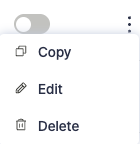
- Copy: 선택한 스케줄을 복사할 수 있습니다.
- 복사한 스케줄은 비활성 상태로 생성되며, 이름은 “
원본 이름 + Copy + 숫자” 형식으로 설정됩니다. (예:Schedule→Schedule Copy 1)
- 복사한 스케줄은 비활성 상태로 생성되며, 이름은 “
- Edit: 비활성 상태의 스케줄만 수정할 수 있습니다.
- Delete: 스케줄을 삭제할 수 있습니다. 삭제한 스케줄은 복구할 수 없습니다.
Status Change History #

테스트 결과 상태를 변경한 기록을 확인할 수 있습니다.
- ID: Test Run ID
- Test Run: 실행된 Test Suite과 Scenario
- Project: 테스트가 실행된 프로젝트
- Status: 테스트 결과 변경 전과 후의 상태 표시
- Device / OS: 실행한 디바이스와 OS 정보
- Modified Date: 상태 변경일
- Modified By: 상태 변경자
- Memo: 테스트 결과에 대한 메모
